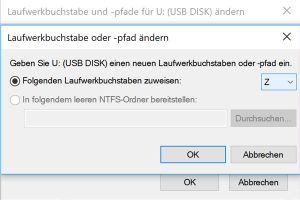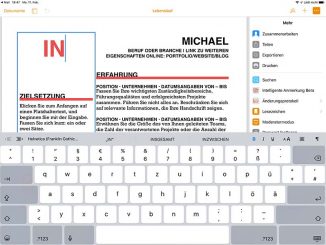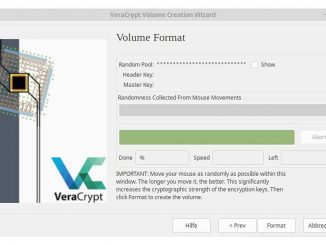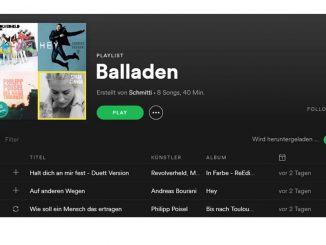Unter Windows passen Sie die Laufwerkbuchstaben von Festplatten, CD-/DVD-Laufwerken und USB-Speichermedien schnell und einfach an. Hier finden Sie eine Anleitung.
Windows lässt sich mit wenigen Handgriffen individuell einstellen. Dazu gehört auch die Möglichkeit, Laufwerken den gewünschten Buchstaben zuzuweisen. Egal, welche Windows-Version Sie nutzen – das Zuweisen eines bestimmten Buchstaben für ein bestimmtes Laufwerk ist schnell erledigt und sorgt für deutlich mehr Übersicht in Ihrem Windows Explorer.
Soll zum Beispiel ein USB-Speicher im Windows Explorer als Laufwerk „Z:“ angezeigt werden, müssen Sie den Laufwerkbuchstaben manuell anpassen. Tippen Sie Datenträgerverwaltung in das Suchfeld und klicken Sie auf den Eintrag „Festplattenpartitionen erstellen und Formatieren“.
Im nächsten Dialog klicken Sie das Laufwerk, dessen Buchstaben Sie ändern wollen, mit der rechten Maustaste an. Klicken Sie im Kontextmenü auf „Laufwerkbuchstaben und -pfade ändern“. Gehen Sie dann auf „Ändern“ und wählen Sie im Ausklappmenü den gewünschten Buchstaben aus. Bestätigen Sie abschließend die Nachfragen und Hinweise mit Klicks auf „OK“ und „Ja“.